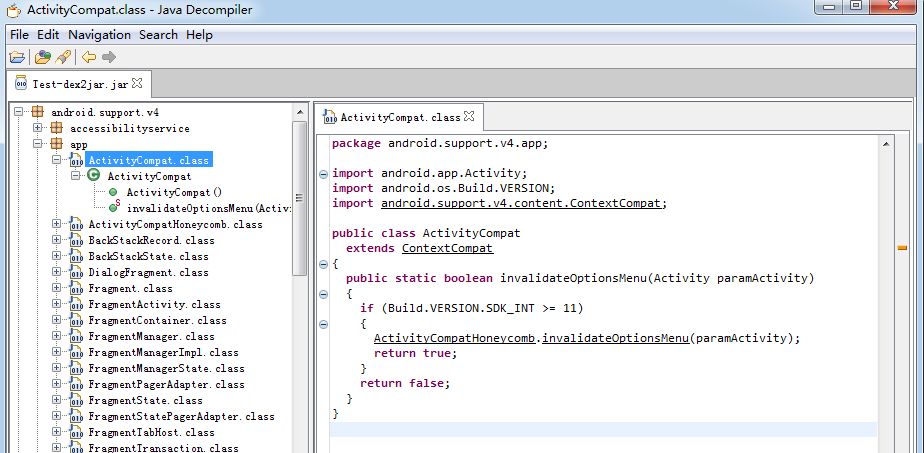1.反编译与重编译
工具:apktool 下载地址:https://ibotpeaches.github.io/Apktool/ 环境:Java 7 (JRE 1.7) 安装步骤:参考官网(也可以不安装,直接使用java -jar apktool.jar 命令) ,具体如下图所示
反编译命令:java -jar apktool.jar d xxx.apk --frame-path <指定框架资源保存路径>
重编译命令:java -jar apktool.jar b <反编译出来的文件夹> --frame-path <指定框架资源保存路径>
作用:资源文件的获取,可以提取出图片文件和布局文件进行查看
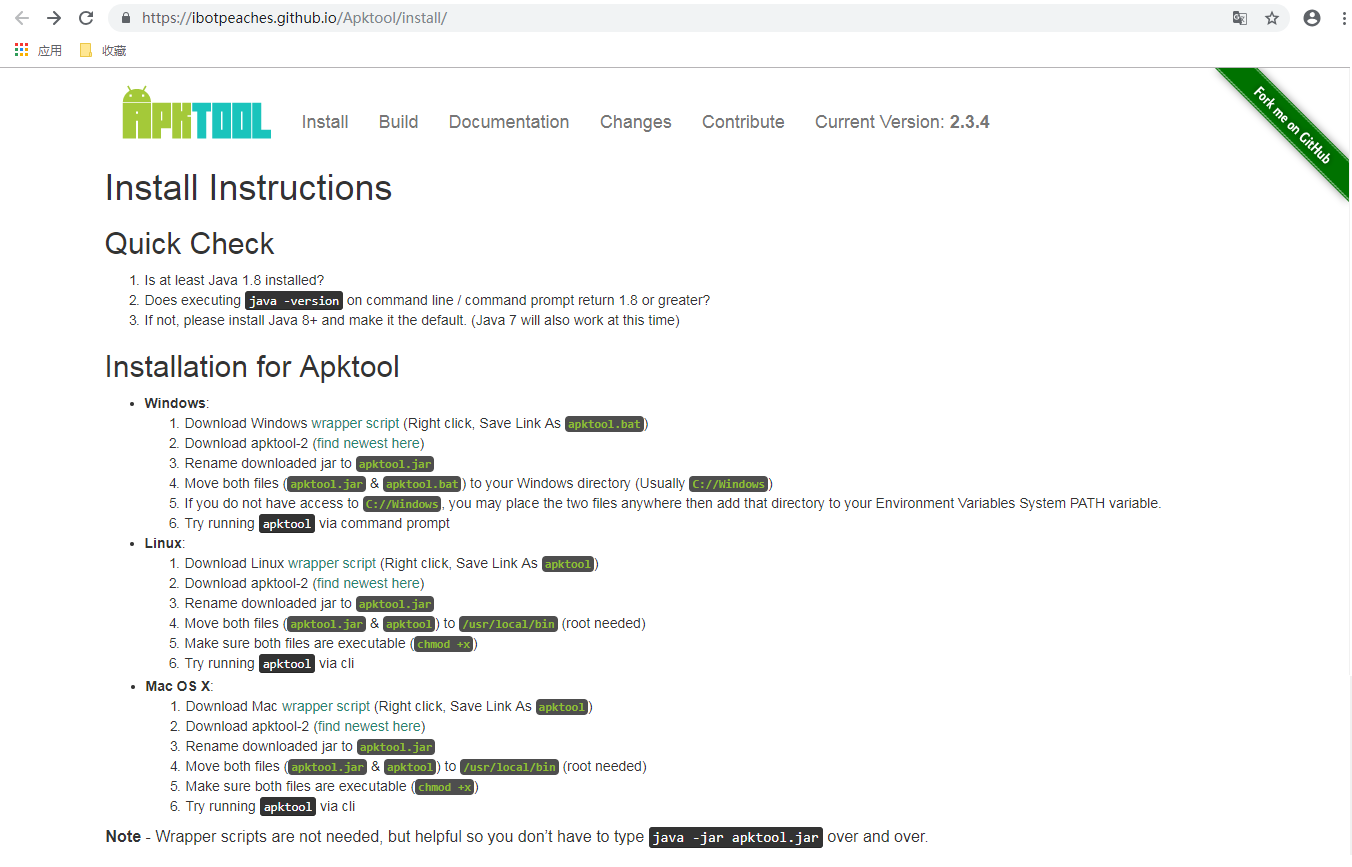
1.1 反编译
打开终端指向apktool根目录,输入以下命令即可完成反编译:
java -jar apktool.jar d xxx.apk
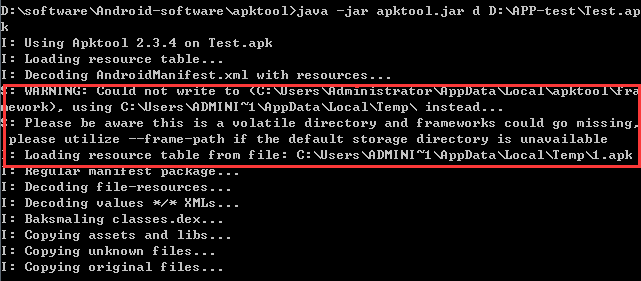
如上图所示日志中出现了一个警告:
S: WARNING: Could not write to (C:UsersAdministratorAppDataLocalapktoolfra mework), using C:UsersADMINI~1AppDataLocalTemp instead... S: Please be aware this is a volatile directory and frameworks could go missing, please utilize --frame-path if the default storage directory is unavailable
大致意思是默认保存框架资源的文件夹不可用。如果不想这个警告输出,可以在命令后面加上参数--frame-path重新指定保存框架资源的文件夹。
java -jar apktool.jar d xxx.apk --frame-path <指定框架资源保存路径>
成功反编译的话可以看到如下日志并生成一个和apk名字一样的文件夹(与apktool.jar同一目录)以及在指定目录生成的1.apk文件。
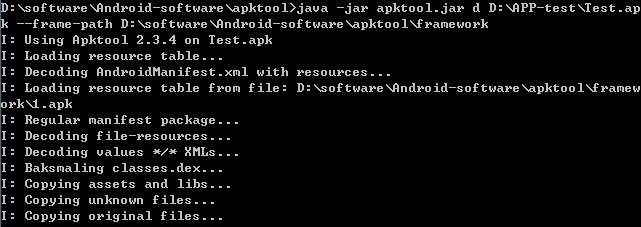
这样我们就可以根据需求对mainfest.xml等文件做相应的修改了(比如增加权限等)。
随着反编译的流行,为了保证自己的产品不会变成满天飞的山寨应用,更多的企业选择了混淆编译以及将核心逻辑编译成.so等方法,以防止别人的反编译。
1.2 重编译
接下来我们就需要进行重编译,同样是使用Apktool工具。在终端输入:
java -jar apktool.jar b <反编译出来的文件夹> --frame-path <指定框架资源保存路径>
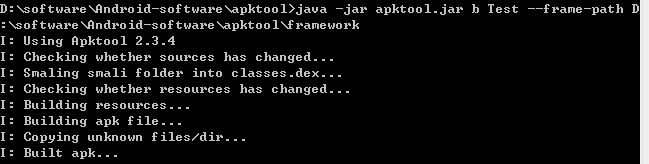
重编译成功的话会在文件夹中看到build和dlist文件夹,重新编译成功的apk就保存在dlist文件夹中。但是这个apk目前还不能正常安装,原因是该apk还是未签名状态(unsign)。
2.签名
工具:re-sign.jar 下载地址:https://pan.baidu.com/s/1i3H0tKD 前提:1.SDK;2.C:UsersAdministrator.androiddebug.keystore文件 作用:将apktool重编译的应用变成带有签名证书的应用
接下来我们就说说Android应用的签名。
在Eclipse的设置中点击Android标签中的Build选项,可以看到Eclipse中Android工程默认的签名都是Android ADT自带的debug签名,如图所示。
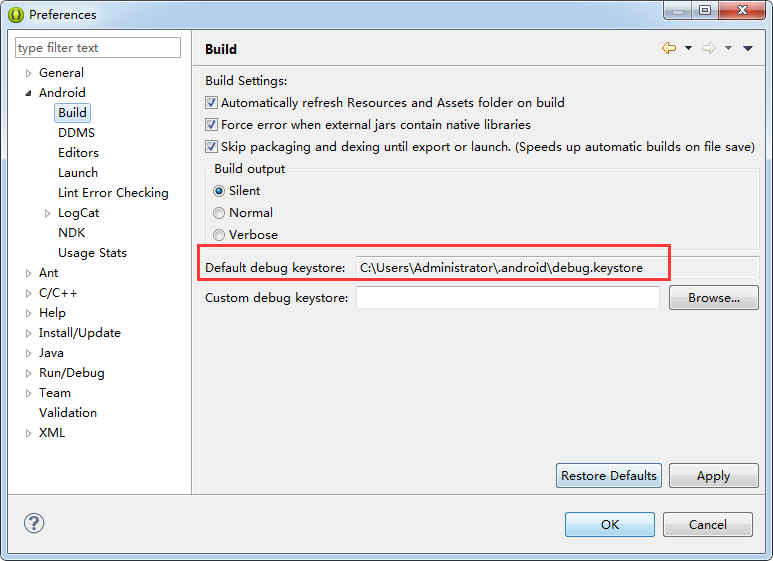
同样地,右击一个项目,选择Android Tools中的Export Signed APPlication Package,能够成功创建所选签名证书的应用apk。
而需要让一个没有签名的应用程序签上名的话,需要工具re-sign.jar。
下载后双击打开,界面如下图所示。
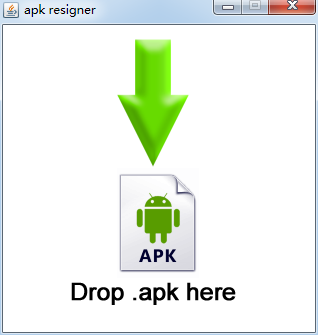
将重编译出来的apk文件拖到上图界面上,选择保存路径后,弹出下图所示消息提示签名成功。

另外,由此提示消息也可以得知此apk包的package name和main activity。
此时会生成一个<apk name>_debug.apk文件,可以将其安装到模拟器或真机上测试。
问题1:在打开re-sign.jar时可能会弹出如下消息。

解决方法:在环境变量中配置ANDROID_HOME为sdk路径,并将ANDROID_HOME添加到Path中。
问题2:签名后的apk包安装失败。
可能原因:重签名的原理就是去除apk正式签名,使用系统自带的 debug.keystore默认签名进行再次签名。因为re-sign.jar默认的 debug.keystore 在C盘/用户/.android/debug.keystore下,而后来Android SDK更新后 debug.keystore存在于SDK目录/.android/debug.keystore,导致C盘/用户/.android/目录下缺少debug.keystore文件。
解决方法:在C盘/用户/.android/目录下创建一个debug.keystore文件即可。
创建debug.keystore的方法(参考这里):
在cmd下,进入C:UsersAdministrator.android目录执行命令如下:
keytool -genkey -v -keystore debug.keystore -alias androiddebugkey -keyalg RSA -validity 10000
输入密码,用户等信息确认后便可生成一个debug.keystore。
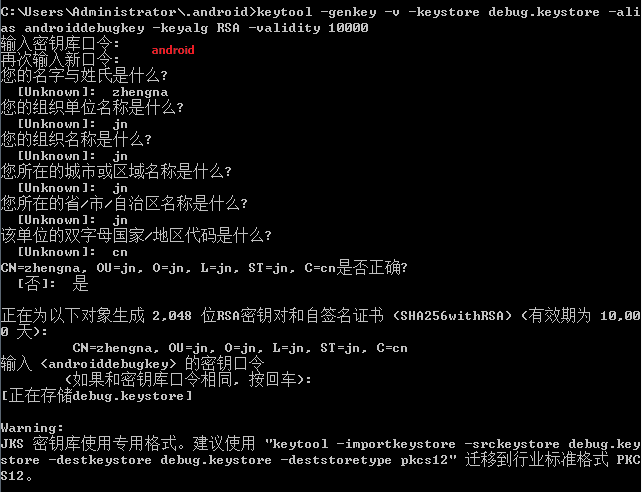
最后,我在github上找到了一个re-sign.jar的优化版本apkReSign,大家也可以尝试使用。
https://github.com/pengwei1024/apkReSign
3.查看源代码
工具1:dex2jar 下载地址:https://sourceforge.net/projects/dex2jar 反编译命令:d2j-dex2jar.bat xxx.apk 作用:将apk反编译成java源代码 工具2:JD-GUI 下载地址:http://jd.benow.ca/ 使用方法:双击打开,将<apk name>-dex2jar.jar文件直接拖进去即可查看 作用:查看apk中的源代码
在dex2jar根目录处打开命令窗口,输入以下命令进行反编译:
d2j-dex2jar.bat xxx.apk

成功之后会生成<apk name>-dex2jar.jar文件。
接着使用JD-JUI打开<apk name>-dex2jar.jar文件,就能够直接看到应用程序的代码,如下图所示。